Voit lisätä taulukon Outlook.com-sähköpostiviesteihisi tai kalentereihisi, jotta tietojen hallitseminen olisi helpompaa.
-
Luo uusi viesti tai vastaa aiempaan viestiin.
-
Valitse kirjoitusruudun alareunassa


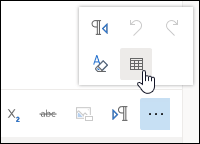
-
Vedä taulukkoruudukossa haluamasi määrä sarakkeita ja rivejä rivejä ja päästä sitten irti.
Huomautus: Jos et näe muotoiluasetusvalikkoa kirjoitusruudun alareunassa, valitse 
Jos haluat lisätä taulukkoon rivejä tai sarakkeita tai poistaa niitä, yhdistää tai jakaa soluja, lisätä tyylin tai poistaa taulukon, toimi seuraavasti:
-
Napsauta mitä tahansa taulukon solua hiiren kakkospainikkeella.
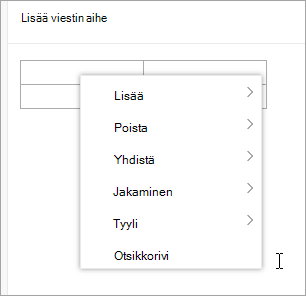
-
Valitse vaihtoehto.
Tarvitsetko vielä apua?
|
|
Saat tukea Outlook.comissa napsauttamalla tästä tai valitsemalla Ohje-kohdan ja kirjoittamalla kyselyn. Jos omatoiminen ohje ei ratkaise ongelmaa, vieritä alaspäin kohtaan Tarvitsetko vielä apua? ja valitse Kyllä. Jos haluat ottaa meihin yhteyttä Outlook.comissa, sinun on kirjauduttava sisään. Jos et pysty kirjautumaan sisään, napsauta tästä. |
|
|
|
Muita lisätietoja Microsoft-tilistäsi ja tilauksistasi on Tilin ja laskutuksen ohjeissa. |
|
|
|
Jos haluat ohjeita tai tehdä muiden Microsoft-tuotteiden ja palveluiden vianmäärityksen, kirjoita ongelmasi tähän. |
|
|
|
Lähetä kysymyksiä, seuraa keskusteluja ja jaa tietämystäsi Outlook.com-yhteisössä. |











